İçindekiler
- Birincil Görev: Uygulamalar Çöktüğünde Sistem Dosyalarınızı Kurtarmak
- Düzeltme 1. Hata Kodu 0xc000001d'yi düzeltmek için hasarlı sistem dosyalarını onarın
- Düzeltme 2. Hata Kodu 0xc000001d'yi Çözmek İçin Antivirüs Programlarını Devre Dışı Bırakın
- Düzeltme 3. Grafik Sürücülerini Güncelleyerek 0xc000001d Hata Kodunu Düzeltin
- Düzeltme 4. Hata Kodu 0xc000001d'yi Gidermek İçin Uyumsuz Uygulamaları Kaldırın
Uygulamanız düzgün başlamıyorsa ancak 0xc000001d hata kodu mesajı alıyorsa doğru gönderidesiniz. Çoğu kişi belirli bir uygulamayı açtığında bu tuzağa düşer. Ancak, her sorunun her zaman bir çözümü olduğu için panik yapmamalısınız.
Açtığınız uygulamalar bozuksa veya sistemle uyumsuzsa böyle bir hata kodunu daha sık aldığınızdan emin olun. 0xc000001d hata kodunu almak da aynı şekilde sorun değil ancak çok dikkat dağıtıcıdır.
Bu yazıda, bu dikkat dağıtıcı hatanın daha fazla nedenini açıklayacağız ve bununla başa çıkmak için detaylı çözümler sunacağız. Benimle kalın!
Birincil Görev: Uygulamalar Çöktüğünde Sistem Dosyalarınızı Kurtarmak
Bir sistem dosyası çalışmadığında yapmanız gereken ilk şey onu nasıl kurtaracağınızı düşünmeye başlamaktır. Kafanızı fazla kaşımayın! Hepsi bir arada EaseUS Data Recovery Wizard sizin yanınızda.
Bu güçlü veri kurtarma yazılımı, kaybolan, eksik veya kalıcı olarak silinen dosyaları kolayca kurtarır. Ayrıca 0xc00000e , 0x80004005, 0xc00000e9 ve daha fazlası gibi hata kodlarıyla karşılaştığınızda dosyaları geri yüklemenize yardımcı olabilir.
Son derece güçlü ve güvenilirdir, hacimden bağımsız olarak tüm verilerinizi kurtarır. Özellikler işe yarar, en değerli bilgilerinizi geri yükler. Bu aracı yalnızca bir kez başlattığınızda, herhangi bir kullanıcı deneyimine ihtiyacınız olmadığı için hazırsınız.
Şimdi silinen dosyaları kurtarmak için bu veri kurtarma aracını indirin ve kurun:
Adım 1. EaseUS Data Recovery Wizard'ı çalıştırın. Dosyalarınızı kaybettiğiniz sürücüyü seçin ve "Kayıp Verileri Ara"ya tıklayarak taramaya başlayın. Bu yazılım, HDD, SSD, USB sürücü, SD kart, kalem sürücü, kamera vb. dahil olmak üzere tüm cihazlardan kayıp verileri kurtarmanızı sağlar.

Adım 2. Tam tarama sonuçlarına göz atın. Dosya türü filtresine tıklayarak ihtiyacınız olan dosya türünü seçebilirsiniz. EaseUS veri kurtarma yazılımı fotoğraflar, videolar, belgeler, e-postalar, ses dosyaları ve daha fazlası gibi 1000'den fazla dosya türünü destekler.

Adım 3. Önizlemek istediğiniz dosyaları seçin. "Kurtar"a tıklayın ve kurtarılan verileri kaydetmek için bir depolama konumu veya Bulut sürücüsü ayarlayın.

Uygulama çökmeleri durumunda bilgilerinin güvenliğini sağlamalarına yardımcı olmak için bu faydalı bilgiyi sosyal medyada arkadaşlarınızla paylaşın.
Düzeltme 1. Hata Kodu 0xc000001d'yi düzeltmek için hasarlı sistem dosyalarını onarın
Bazen hasarlı sistem dosyalarına erişmek sorunlu olabilir. Bu, onları mümkün olan en kısa sürede düzeltmenin bir yolunu bulmanız gerektiği anlamına gelir.
DISM komutunu ve SFC komutunu kullanarak hasarlı dosyaları onarabilirsiniz. Bu araçlar, hasarlı dosyaları hazırlamak ve onarmak için PC'nizin sorun giderme aracında mevcuttur.
Adım 1. "Windows arama"yı açın.
Adım 2. "Yönetici olarak çalıştır" için cmd yazın.

Adım 3. dism /online /cleanup-image /rеstorеhеalth yazın ve "Enter" tuşuna basın.
Adım 4. İşlemi tamamladıktan sonra SFC/scannow yazın ve "Enter" tuşuna basın.
İşlemi tamamladıktan sonra uygulamayı çalıştırabilmeniz gerekir.
Düzeltme 2. Hata Kodu 0xc000001d'yi Çözmek İçin Antivirüs Programlarını Devre Dışı Bırakın
Bir antivirüs programı bilgisayarımızı korur ancak değerli uygulamalara erişimimizi kısıtlar ve 0xc000001d hata kodu mesajının çıkmasına neden olur.
Program bazı uygulamaların düzgün çalışmasını engelliyor, bu nedenle dikkatimizi gerektiriyor. Bu nedenle, onu devre dışı bırakmak geriye kalan tek çözümdür.
Adım 1. Windows'unuzun "Ayarlar"ını açın.
Adım 2. "Güncelleme ve Güvenlik" bölümüne gidin.
Adım 3. "Pencere Güvenliği"ni açın.

Adım 4. "Virüs tehdidi koruması"na tıklayın.
Adım 5. Altında "Ayarları yönet" seçeneğini seçin.
Adım 6. "Gerçek zamanlı korumayı" devre dışı bırakın.
Tüm bu adımları tamamladıktan sonra uygulamanızın sorunsuz bir şekilde çalışabilmesi gerekir.
Düzeltme 3. Grafik Sürücülerini Güncelleyerek 0xc000001d Hata Kodunu Düzeltin
Güncel olmayan bir grafik sürücüsü nedeniyle uygulamanız her zamanki gibi çalışmayabilir ve 0xc000001d hata koduyla sonuçlanabilir. Yüksek çözünürlüklü oyunlar ve grafik tasarımı gibi yoğun grafikler, bir Windows programını her açtığınızda hata kodunun görünmesine neden olabilir.
Grafik sürücülerini güncellemek size çok zaman kazandırabilir:
Adım 1. "Başlat Menüsü"nü açın.
Adım 2. "Aygıt Yöneticisi"ne gidin.
Adım 3. "Ekran bağdaştırıcıları"nızı genişletin.
Adım 4. "Grafik sürücüleri"ne tıklayın ve "Sürücüyü güncelle"yi seçin.
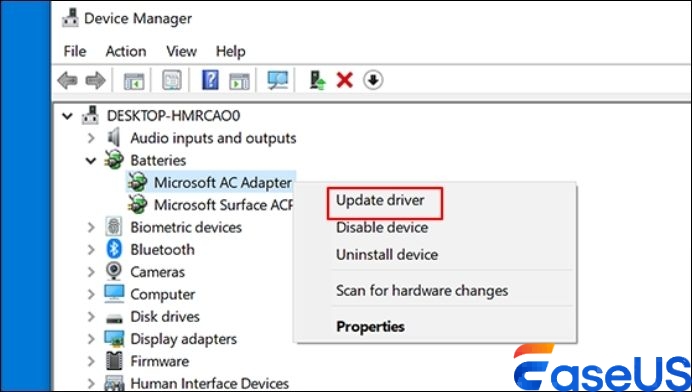
Adım 5. Seçeneklerde "Sürücüleri otomatik olarak ara" seçeneğini seçin.
Adım 6. Eğer en son sürücü yazılımı görünüyorsa yükleyin.
Adım 7. "Windows Update'te güncellenmiş bir sürücü arayın" ifadesi gösterilirse, talimatları izleyerek işleme devam edin.
Talimatları takip ederek, varsa, grafik sürücülerini güncelleyebilmeli ve sorunu tamamen çözebilmelisiniz. Hata kodu mesajı istemlerinden kaçınmak için gelecekte bunu kontrol etmeye devam etmek çok önemlidir. Bu yöntem , dahili bir video zamanlayıcı hatasıyla karşılaştığınızda da işe yarar.
Bu hata kodunu daha fazla kullanıcının çözmesine yardımcı olmak için bu gönderiyi Reddit gibi forumlarda paylaşabilirsiniz:
Düzeltme 4. Hata Kodu 0xc000001d'yi Gidermek İçin Uyumsuz Uygulamaları Kaldırın
Bilgisayarınızla uyumsuz bir uygulama, sistemin en küçük gereksinimlerini karşılamadığı için 0xc000001d hata kodunu almanıza neden olur.
Bu nedenle, uyumsuz uygulamayı kaldırmak hata kodu mesajını almanızı engelleyecektir. Uygulamayı kaldırdıktan sonra, onu en son ve uyumlu sürüme yükseltebilirsiniz; sorun ortadan kalkmalıdır.
Uyumsuz uygulamayı kaldırmak ve son sürüme yükseltmek, ayrıntılı adımları izleyerek daha erişilebilir hale getirilir.
Adım 1. Windows PC'nize gidin ve "Ayarlar"ı açın.
Adım 2. "Uygulamalar"ı açın.
Adım 3. "Uygulamalar ve özellikler"i seçin.

Adım 4. Sorunlu uygulamayı seçin ve "Kaldır"a tıklayın.
Adım 5. Yükseltilmiş pencerede tekrar "Kaldır"a tıklayın.
Adım 6. İşlemi onaylamak için "Evet"e tıklayın.
Bunu yaptıktan sonra, kaldırdığınız uygulamanın en son ve uyumlu sürümünü bulun ve yeniden yüklemek için indirin. Gelecekte böyle bir sorunla karşılaşmamak için, yüklediğiniz herhangi bir uygulamanın güncel ve bilgisayarınızın sistem işletimiyle uyumlu olduğundan emin olun.
0xc000001d Hata Kodunun Nedenleri
Hata kodu 0xc000001d birçok nedenden dolayı uyarı verir ve çok fazla dikkat dağınıklığına neden olur. Bunlardan biri de hasarlı bir sistem dosyasıdır. Nedenleri ortaya çıkarırken bizi izlemeye devam edin.
- 🛠️Güncel olmayan grafik sürücüleri: Yüksek çözünürlüklü oyunlar ve grafik tasarımları gibi yoğun grafikler, bir Windows programını açtığınızda hata kodunun görünmesine neden olabilir.
- 💦Uygulama uyumsuzluğu: İşletim sisteminin küçük gereksinimlerini karşılamayan bir uygulama veya güncel olmayan bir uygulama sürümü yüklemiş olabilirsiniz. Böyle bir uygulama 0xc000001d hata kodunu daha sık gösterecektir.
- ❌Antivirüs tehdidi: Bu üçüncü taraf programı uygulamayı tehdit edebilir ve 0xc000001d hata kodunu göstermesine neden olabilir. Antivirüs, devre dışı bırakana kadar uygulamanıza erişmenizi engelleyecektir.
Son Sözler
Belirli bir sistem uygulama dosyasına erişirken, 0xc000001d hata kodu açılır ve erişiminiz engellenir. Ancak hasarlı sistem dosyasını onardıktan, antivirüsü kapattıktan, grafik sürücülerini güncelledikten ve uyumsuz uygulamaları kaldırdıktan sonra bu hatayı tekrar almazsınız. Uygulama çökmeleri durumunda sistem dosyalarını güvence altına almak için EaseUS Data Recovery Wizard'ı yüklemeyi unutmayın.
Hata Kodu 0xc000001d Hakkında SSS
Bu sorular 0xc00000d hata kodu hakkında daha fazla bilgi edinmenize yardımcı olacaktır. Lütfen kontrol edin!
1. Önyükleme yapılandırma verisi 0xc00000d okunurken hangi hata oluştu?
Yeniden başlatma yapılandırmasını okumaya çalışırken hata kodu 0xc00000d'dir. Bu hata genellikle devam etmeden önce düzeltmeniz gereken bir mesaj görüntüler. Neyse ki, bunun için ayrıntılı çözümler vardır.
2. Windows 10'da 0xc0000034 hata kodu nedir?
Kod, dosyanızın bozulduğunu ve önyükleme zorluklarına neden olduğunu gösteriyor. Sorunu bir disk takarak en kısa sürede çözebilirsiniz ve sonsuza dek ortadan kalkacaktır.
İlgili Makaleler
-
Windows 10/11'de S Modundan Nasıl Çıkılır [Hızlı Yollar]
![author icon]() Mike/2023/09/26
Mike/2023/09/26
-
Güncellemeden Sonra Mac'te Kaybolan Fotoğraflar, Nasıl Kurtarılır [6 Yöntem]
![author icon]() Mike/2023/10/11
Mike/2023/10/11
-
Silme İşlemi Nasıl Geri Alınır | Windows için 5 Çözüm [YENİ]
![author icon]() Mike/2023/11/15
Mike/2023/11/15
-
Easy Data Recovery Yazılımı Crack'li Ücretsiz İndirme
![author icon]() Ezgi Bıçakcı/2024/04/01
Ezgi Bıçakcı/2024/04/01